如何解决 Steam 商店无法加载的问题?
来源:云东方
时间:2023-04-30 12:09:28 411浏览 收藏
文章不知道大家是否熟悉?今天我将给大家介绍《如何解决 Steam 商店无法加载的问题?》,这篇文章主要会讲到等等知识点,如果你在看完本篇文章后,有更好的建议或者发现哪里有问题,希望大家都能积极评论指出,谢谢!希望我们能一起加油进步!
Steam 商店未加载!听起来像你的问题?伙计们,你不是唯一遇到这种错误的人。有很多像您一样面临 Steam 商店页面无法加载的问题,想知道如何解决这个问题?
如果您是游戏爱好者,那么您可能会遇到与 Steam 文件夹相关的许多其他错误,例如Steam 错误代码 80、Steam 内容文件被锁定。
Devicetricks是您可以访问免费教程以解决“Steam 商店未加载”问题的正确平台。但在此之前,让我们先深入了解“Steam 商店页面未加载”问题。继续阅读。
Outlook 到“Steam 商店页面未加载”问题
Steam商店是一个向所有游戏爱好者开放的数字平台。steam目录提供视频游戏、匹配服务器、视频流、游戏安装和更新服务。
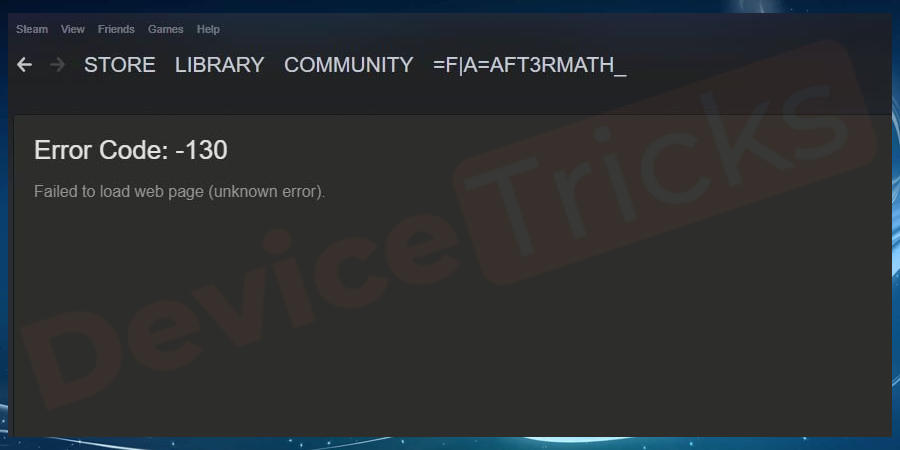
有了这个,它吸引了数百万用户参与其中的所有优秀功能,但许多用户在更新 Steam 文件后抱怨“Steam 商店未加载”错误代码 130问题。这可能是由于 HTML 缓存中的一些问题,或者只是互联网连接不佳。在本文中,我将尝试解决此Steam 商店无法加载的问题。
如何解决“Steam 商店未加载”问题?
列出的解决方案易于应用且有效地解决了Steam 商店页面无法加载的问题。这些故障排除步骤适用于 Windows 10/8/7 操作系统。我们来看一下。
1]清除HTML缓存
HTML 缓存会降低游戏浏览器的速度,这可能是 Steam 商店无法加载的原因之一。专家建议每 2 或 3 周清理一次缓存。
- 逃离蒸汽客户端。
- 按Win + R打开运行 对话框并在打开的框中添加控件。单击确定打开控制面板。
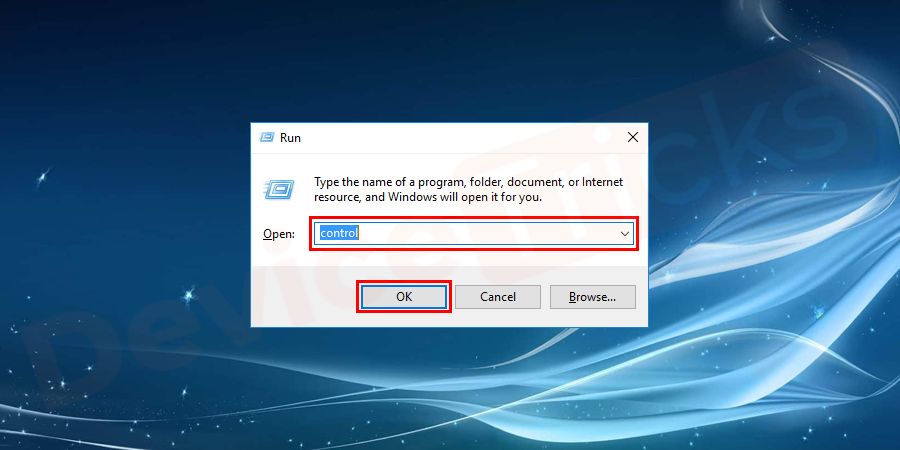
- 在右上角的搜索框中搜索文件资源管理器选项。然后 单击文件资源管理器选项。
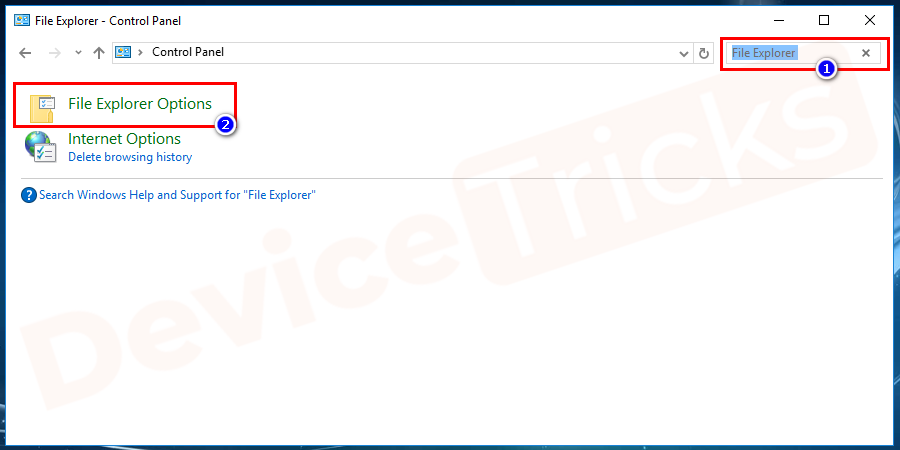
- 从选项卡中选择查看选项。检查指示显示隐藏文件、文件夹和驱动器的对话框。应用所做的更改。
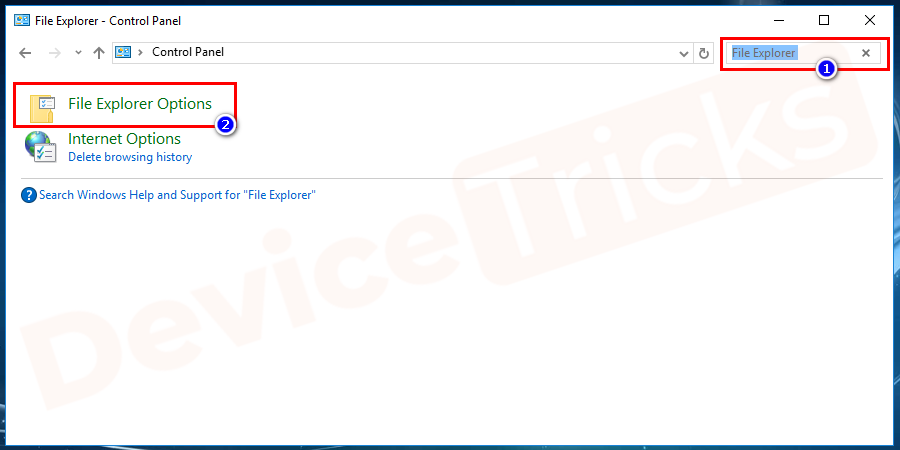
- 再次按Win+R打开运行程序并键入C:\Users\user\AppData\Local\Steam\htmlcache以打开HTML 缓存文件夹。然后清除缓存文件夹中的所有数据。
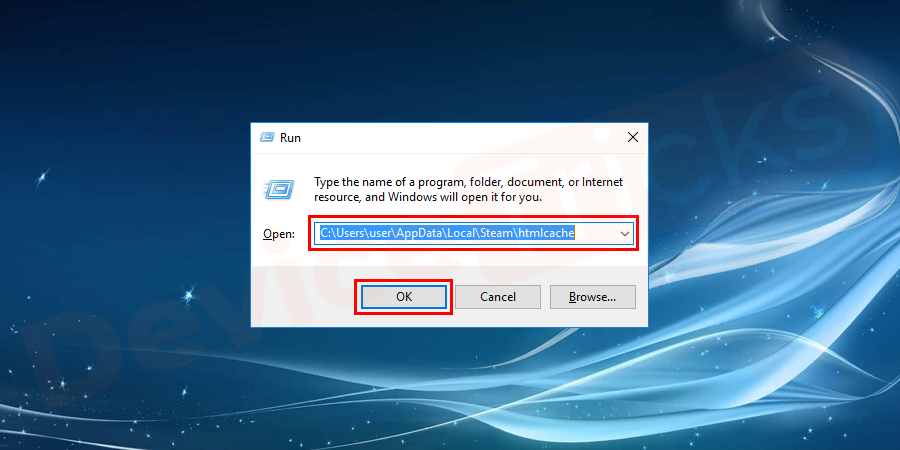
- 通过执行这些步骤,如果“蒸汽商店未加载”的问题仍未解决,请尝试另一种方法。
2]运行Flushconfig清除下载缓存
有时删除下载缓存有助于解决问题。下面列出了解决 Steam 商店页面无法加载的分步过程,请务必仔细执行这些步骤。
- 按Win + R运行flushconfig。在打开的框中键入steam://flushconfig。
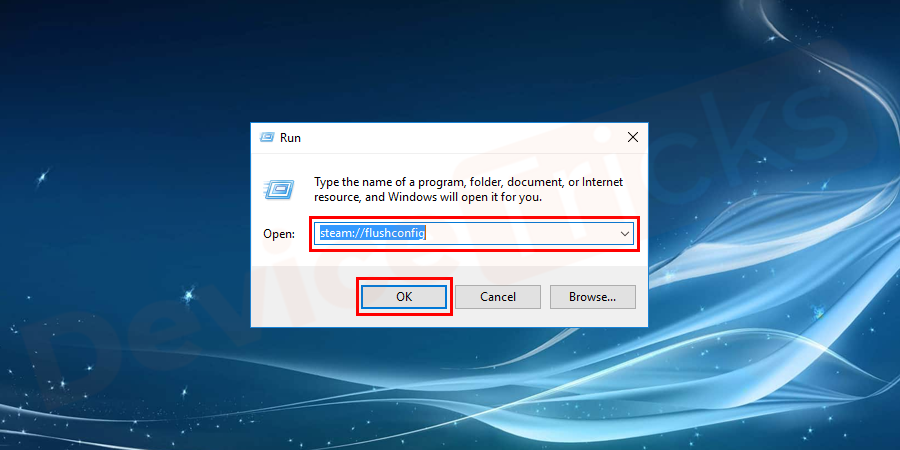
- 单击确定清除所有下载缓存。
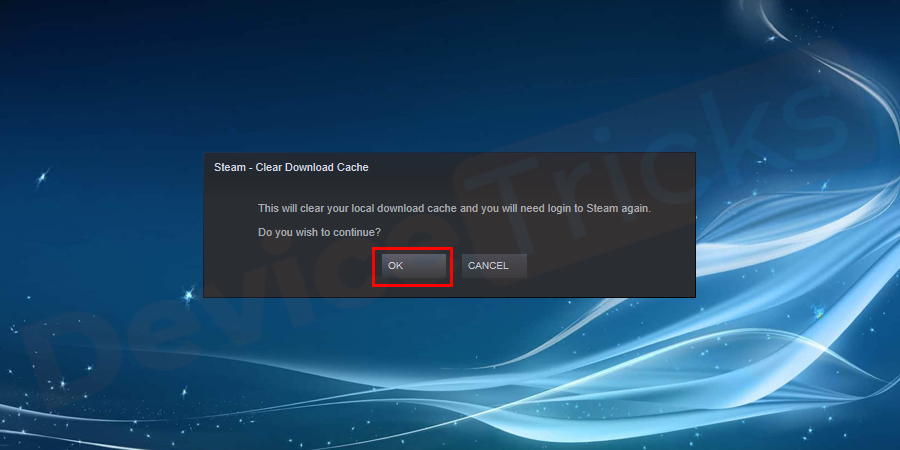
- 启动Steam 商店并查看商店是否正确加载。希望如果没有,这可能会解决问题,然后尝试下一个方法。
3]更新蒸汽
修复游戏错误更新 Steam是解决 Steam 商店无法加载问题的另一种方法。我们来看一下。
- 通过同时按Ctrl-Shift 和 Esc打开任务管理器。
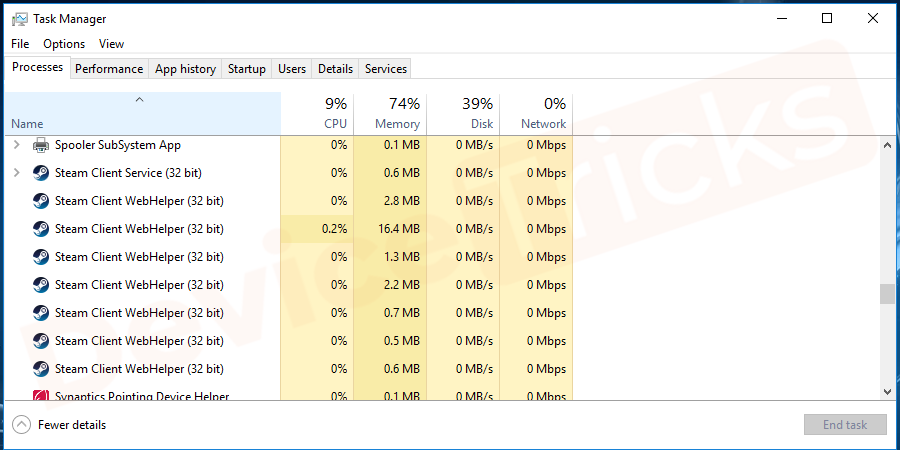
- 选择Steam 客户端 引导程序(32 位)和结束 任务。
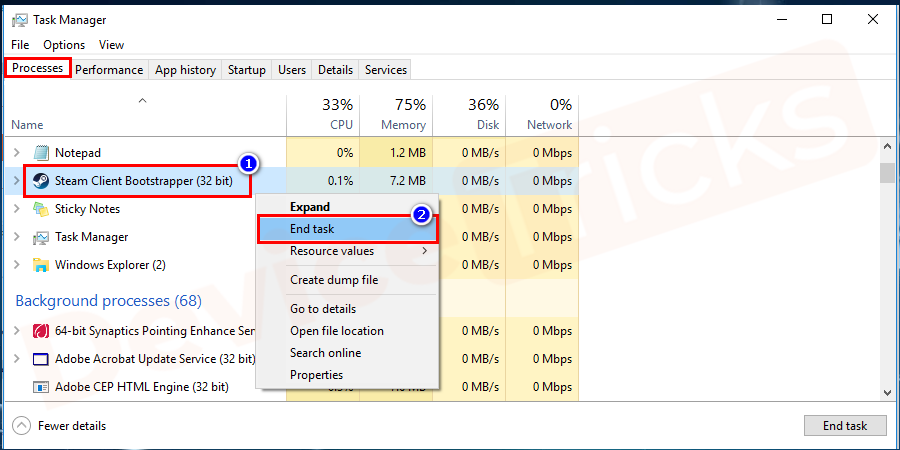
- 打开运行程序并输入c:\Program Files (x86)\Steam。单击确定打开蒸汽文件夹。
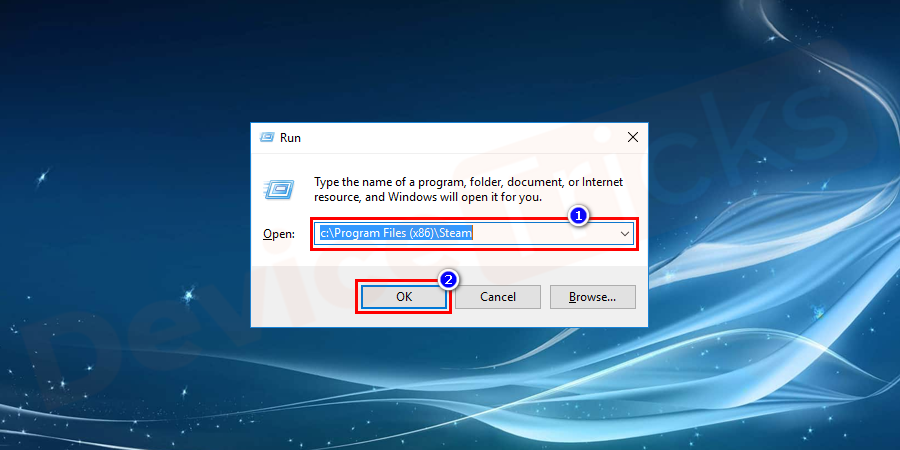
- 找到以下文件和文件夹。
| 文件夹名称 | 描述/位置 |
| Steam 应用程序 | 文件夹(所有游戏所在的位置) |
| 用户数据文件夹 | 文件夹(保存游戏进度的地方) |
| 皮肤 | 文件夹(您的蒸汽皮肤所在的位置) |
| Steam.exe 应用程序 | 应用程序(Steam 启动器) |
| ssfn 文件 | 文件(可能不止一个,而且每个文件前面都可能有一个数字) |
- 删除除Steamapps 、Skins 、用户 数据、steam.exe和Ssfn 文件(多个)之外的所有文件夹。
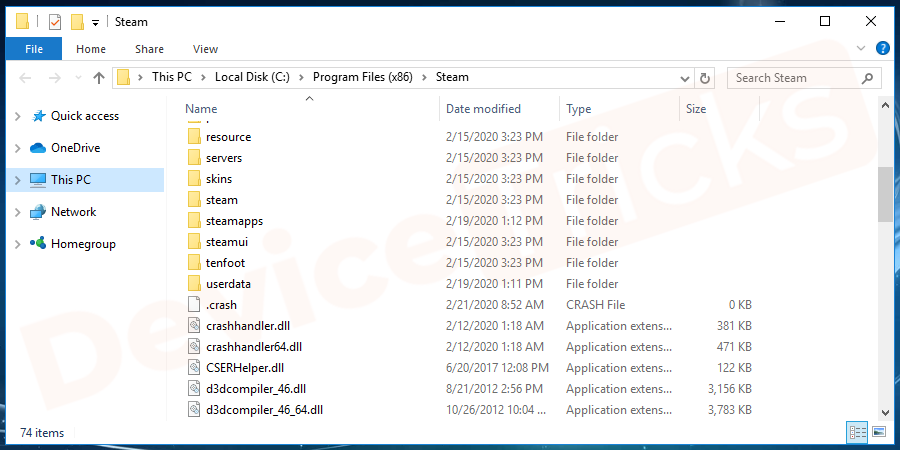
- 重启Steam 应用程序。它将自动更新并再次登录以检查Steam 商店是否正常加载。
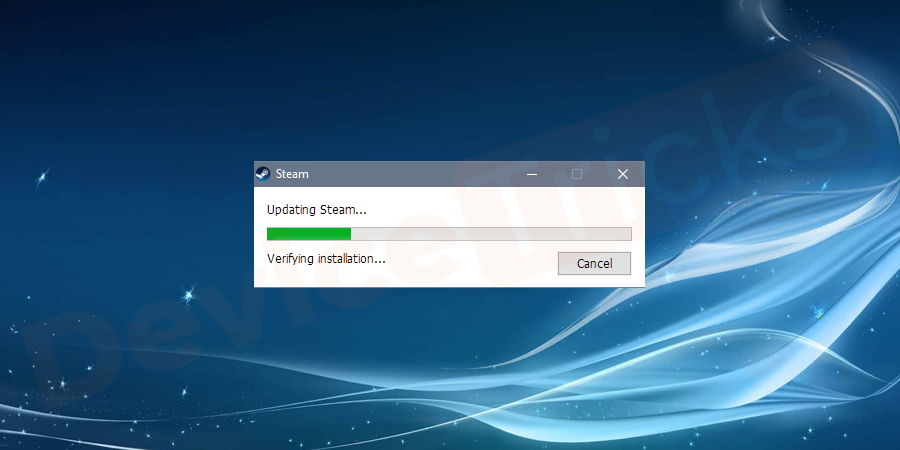
4]清除Steam Web浏览器缓存
如果 Steam 网络浏览器缓存损坏,则 Steam 商店可能无法正确加载。要清除 Steam 网络浏览器缓存,请按照这些简单的步骤操作,希望您能摆脱Steam 商店未加载错误。
- 启动Steam 客户端并单击Steam 选项卡。 并转到下拉菜单以选择设置。
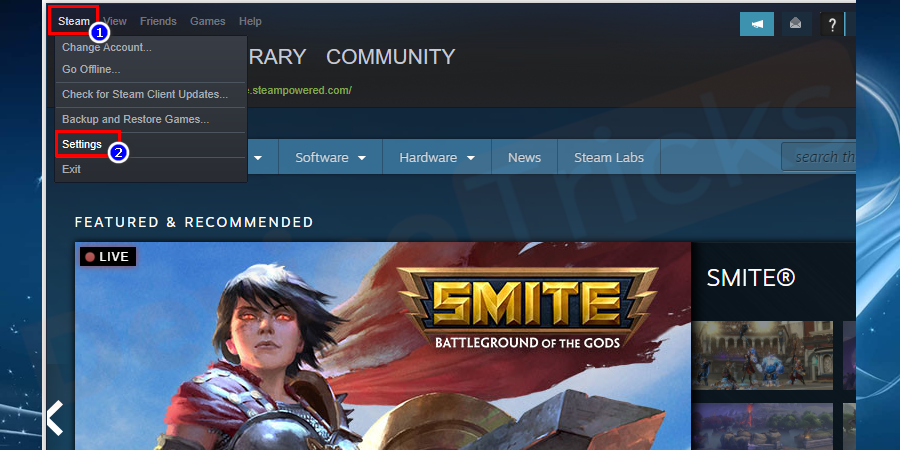
- 从左侧窗格中选择Web 浏览器,然后一一单击删除 Web 浏览器缓存和删除 Web 浏览器 Cookie
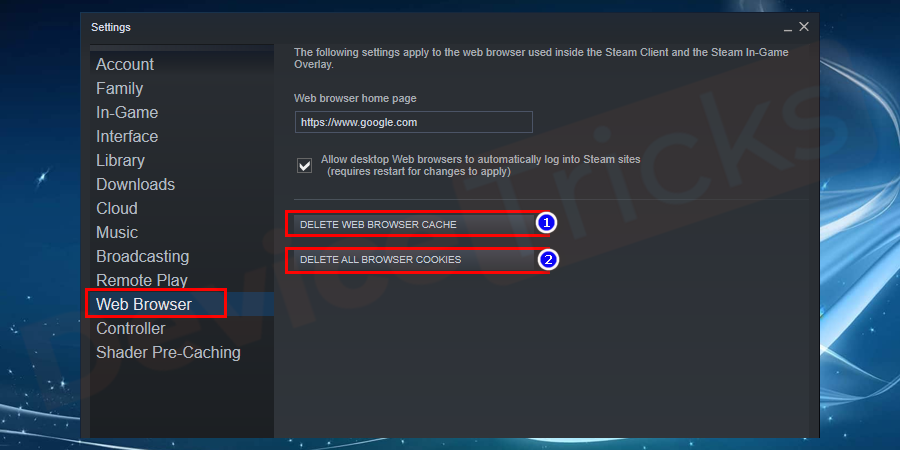
- 最后,单击弹出窗口中的确定按钮以同时确认您的操作过程。
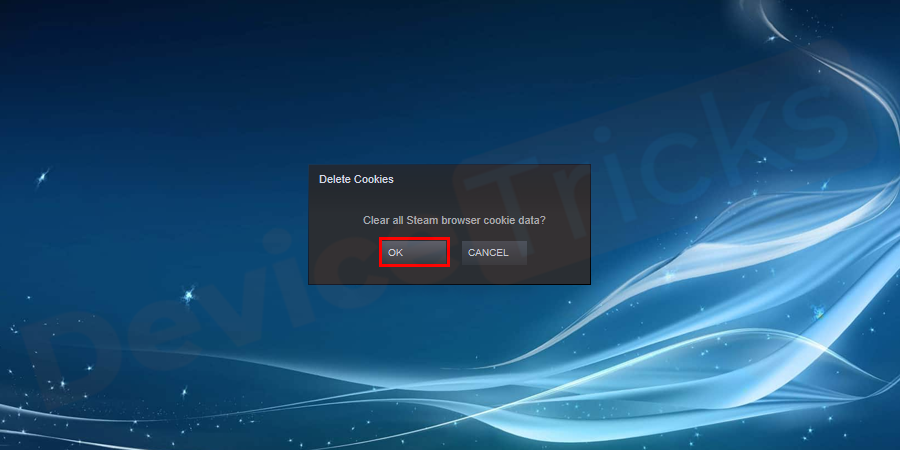
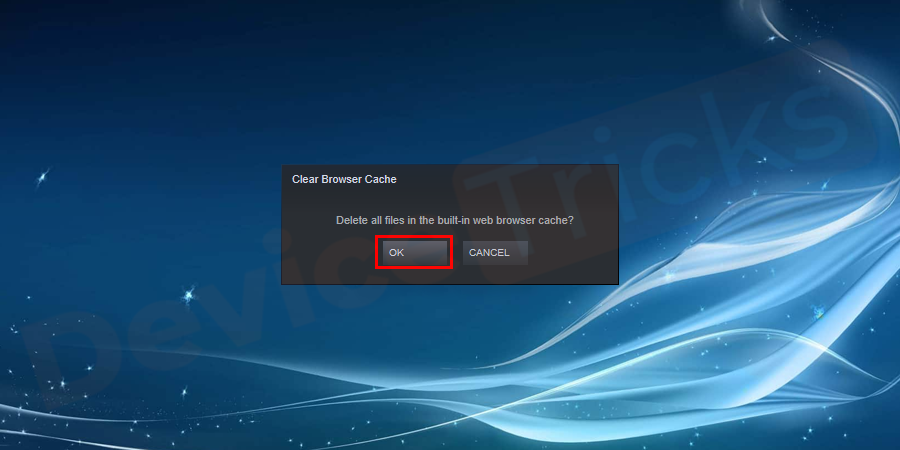
- 重新启动 Steam并检查错误。
5]关闭兼容模式
开启兼容模式后,Steam 运行不顺畅。因此最好将其关闭以修复蒸汽存储不加载问题。
- 打开运行程序并输入c:\Program Files (x86)\Steam。按确定打开蒸汽文件夹。
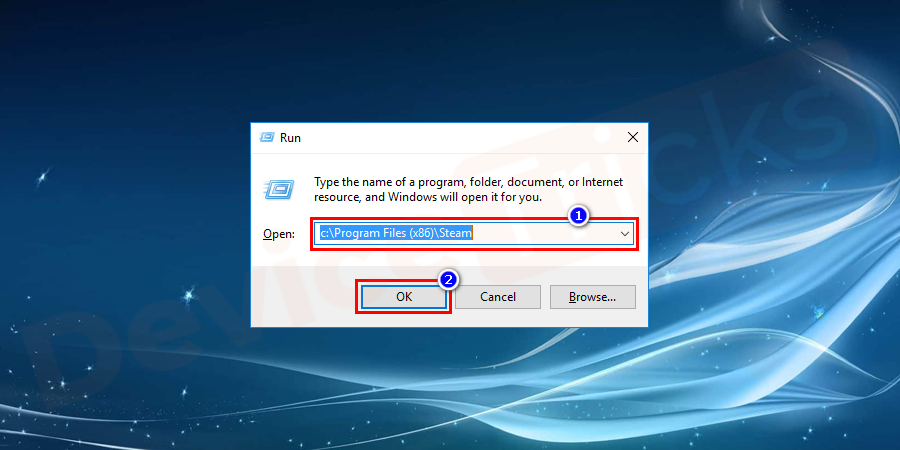
- 右键单击Steam.exe 文件并选择Properties 。
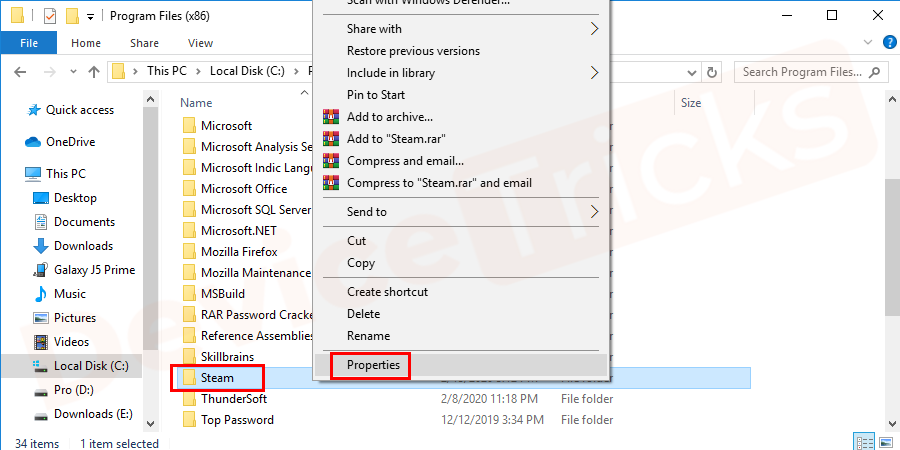
- 单击“兼容性”选项卡并取消选中此处显示的所有框。单击更改所有用户的设置。
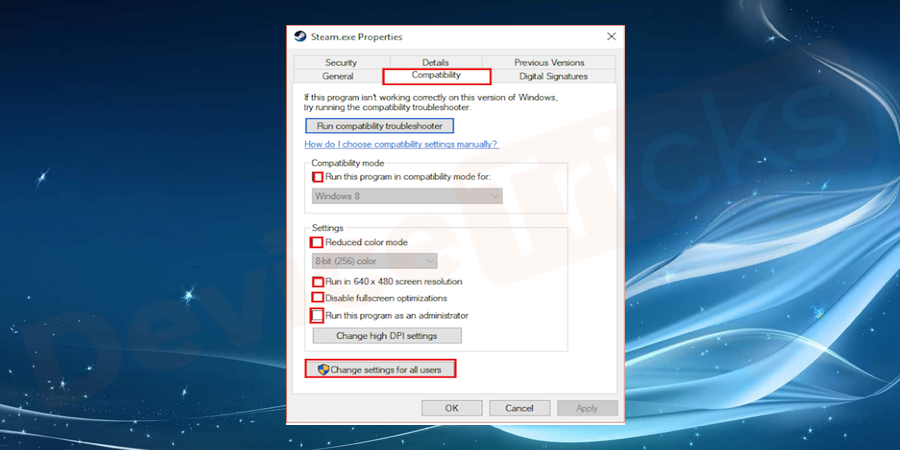
- 取消选中所有框并应用>确定,然后再次启动蒸汽并查看蒸汽商店是否未加载问题是否已解决。
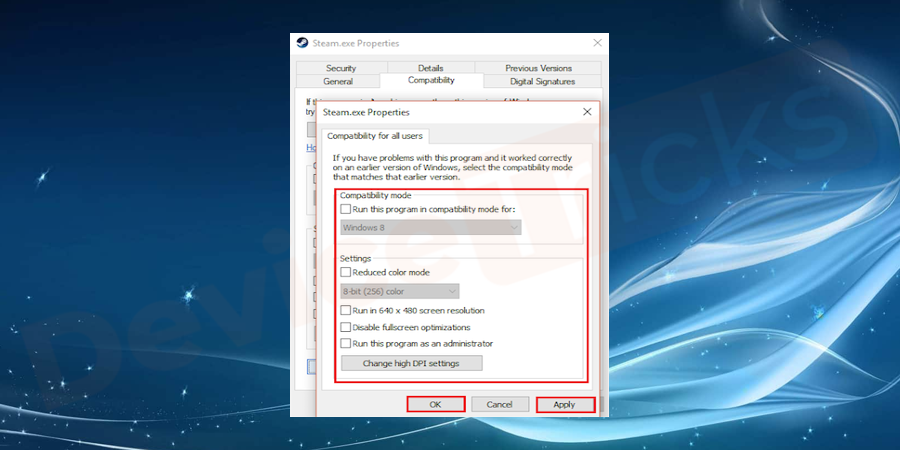 确定" width="900" style="max-width:100%" data-lazy-srcset="https://www.devicetricks.com/wp-content/uploads/2019/08/Steam-Compatibility-Uncheck-all-the-boxes-and-Apply-OK.png 900w, https://www.devicetricks.com/wp-content/uploads/2019/08/Steam-Compatibility-Uncheck-all-the-boxes-and-Apply-OK-300x150.png 300w, https://www.devicetricks.com/wp-content/uploads/2019/08/Steam-Compatibility-Uncheck-all-the-boxes-and-Apply-OK-768x384.png 768w" data-lazy-sizes="(max-width: 900px) 100vw, 900px" data-lazy-src="https://www.devicetricks.com/wp-content/uploads/2019/08/Steam-Compatibility-Uncheck-all-the-boxes-and-Apply-OK.png" data-ll-status="loaded" data-mce-src="https://www.devicetricks.com/wp-content/uploads/2019/08/Steam-Compatibility-Uncheck-all-the-boxes-and-Apply-OK.png" data-mce-style="box-sizing: inherit; border: 0px; max-width: 100%; height: auto; display: block; margin: 0px auto 24px; clear: both; box-shadow: #282525 1px 1px 15px 1px;">
确定" width="900" style="max-width:100%" data-lazy-srcset="https://www.devicetricks.com/wp-content/uploads/2019/08/Steam-Compatibility-Uncheck-all-the-boxes-and-Apply-OK.png 900w, https://www.devicetricks.com/wp-content/uploads/2019/08/Steam-Compatibility-Uncheck-all-the-boxes-and-Apply-OK-300x150.png 300w, https://www.devicetricks.com/wp-content/uploads/2019/08/Steam-Compatibility-Uncheck-all-the-boxes-and-Apply-OK-768x384.png 768w" data-lazy-sizes="(max-width: 900px) 100vw, 900px" data-lazy-src="https://www.devicetricks.com/wp-content/uploads/2019/08/Steam-Compatibility-Uncheck-all-the-boxes-and-Apply-OK.png" data-ll-status="loaded" data-mce-src="https://www.devicetricks.com/wp-content/uploads/2019/08/Steam-Compatibility-Uncheck-all-the-boxes-and-Apply-OK.png" data-mce-style="box-sizing: inherit; border: 0px; max-width: 100%; height: auto; display: block; margin: 0px auto 24px; clear: both; box-shadow: #282525 1px 1px 15px 1px;">
6]尝试大图片模式
以大画面模式运行Steam对许多用户来说是一种行之有效的解决方案。我希望这能解决您的 Steam 商店无法加载的问题。
- 在桌面底部右键单击Steam客户端并选择大图片。我希望 这能解决你的问题。
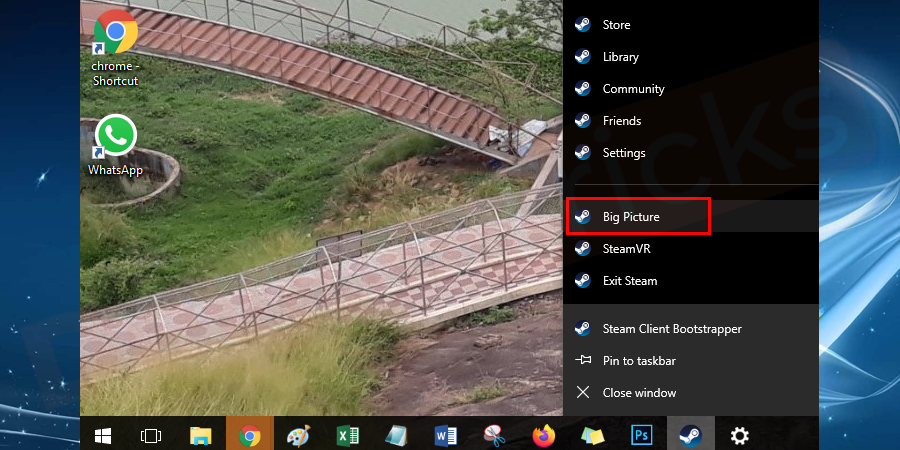
7]使用Steam快捷方式启动Steam
- 打开运行程序并键入c:\Program Files (x86)\Steam以打开 steam 文件夹。
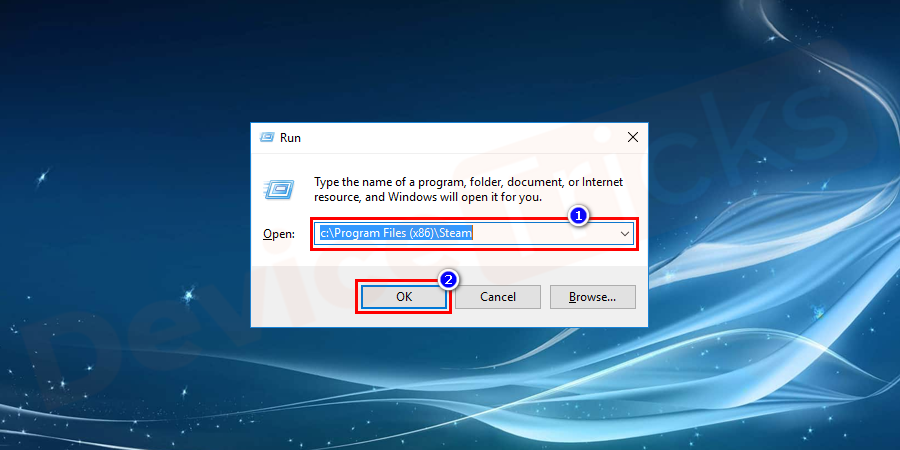
- 搜索并右键单击Steam.exe文件 并创建一个Steam 快捷方式。
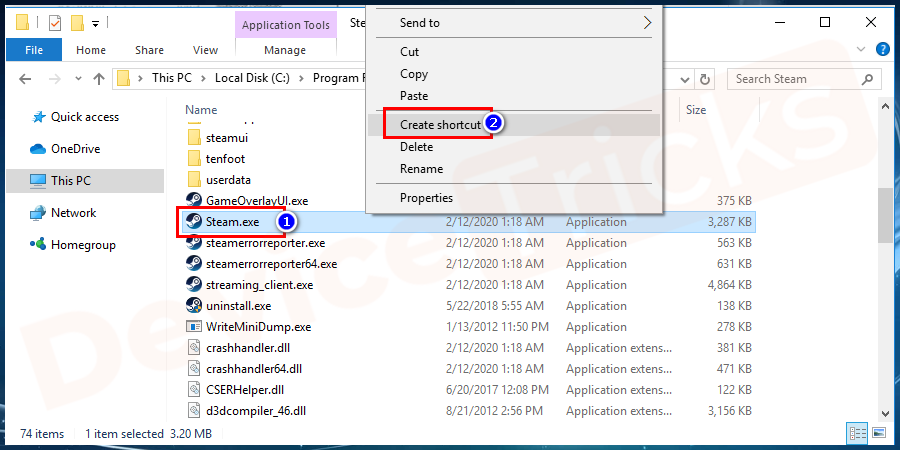
- 右键单击Steam.exe快捷方式,然后单击属性。
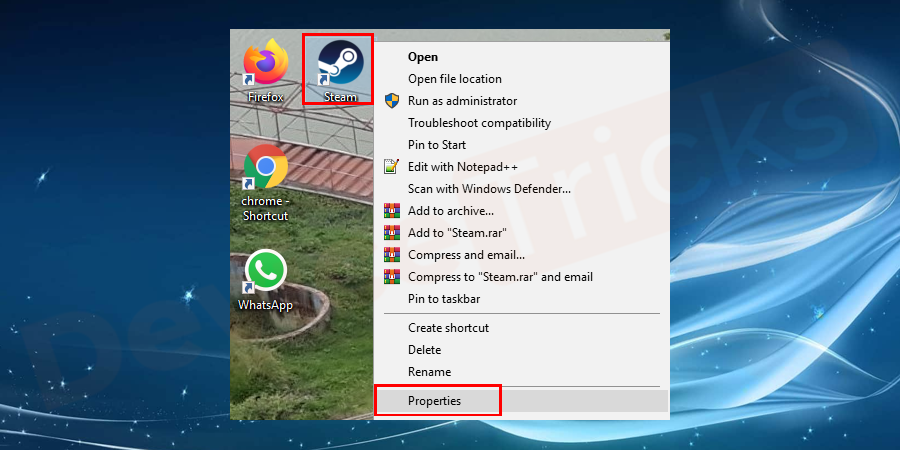
- 在Shortcut 选项卡中,您需要在Target Textbox中添加“ -no-cef-sandbox” ,但在此之前不要忘记在Target Box 末尾留一个空格。
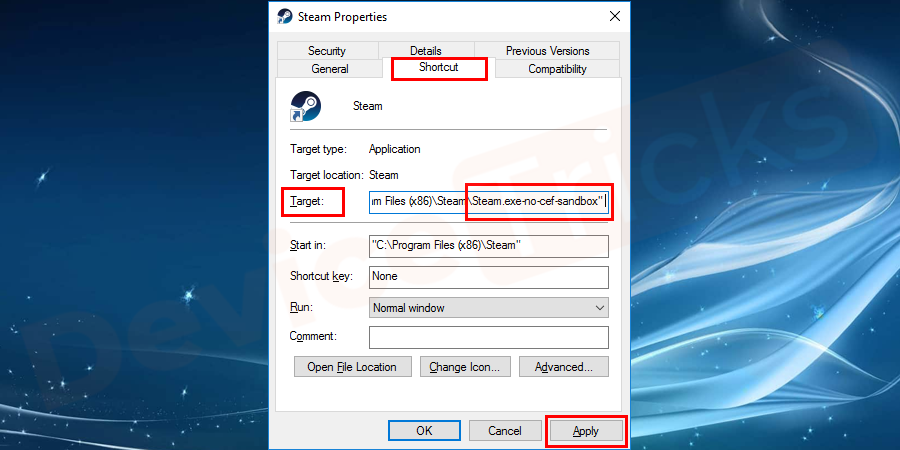
- 双击steam.exe快捷方式并再次启动 steam。
今天关于《如何解决 Steam 商店无法加载的问题?》的内容介绍就到此结束,如果有什么疑问或者建议,可以在golang学习网公众号下多多回复交流;文中若有不正之处,也希望回复留言以告知!
-
501 收藏
-
501 收藏
-
501 收藏
-
501 收藏
-
501 收藏
-
491 收藏
-
176 收藏
-
342 收藏
-
459 收藏
-
312 收藏
-
127 收藏
-
444 收藏
-
199 收藏
-
436 收藏
-
188 收藏
-
244 收藏
-
277 收藏
-

- 前端进阶之JavaScript设计模式
- 设计模式是开发人员在软件开发过程中面临一般问题时的解决方案,代表了最佳的实践。本课程的主打内容包括JS常见设计模式以及具体应用场景,打造一站式知识长龙服务,适合有JS基础的同学学习。
- 立即学习 543次学习
-

- GO语言核心编程课程
- 本课程采用真实案例,全面具体可落地,从理论到实践,一步一步将GO核心编程技术、编程思想、底层实现融会贯通,使学习者贴近时代脉搏,做IT互联网时代的弄潮儿。
- 立即学习 516次学习
-

- 简单聊聊mysql8与网络通信
- 如有问题加微信:Le-studyg;在课程中,我们将首先介绍MySQL8的新特性,包括性能优化、安全增强、新数据类型等,帮助学生快速熟悉MySQL8的最新功能。接着,我们将深入解析MySQL的网络通信机制,包括协议、连接管理、数据传输等,让
- 立即学习 500次学习
-

- JavaScript正则表达式基础与实战
- 在任何一门编程语言中,正则表达式,都是一项重要的知识,它提供了高效的字符串匹配与捕获机制,可以极大的简化程序设计。
- 立即学习 487次学习
-

- 从零制作响应式网站—Grid布局
- 本系列教程将展示从零制作一个假想的网络科技公司官网,分为导航,轮播,关于我们,成功案例,服务流程,团队介绍,数据部分,公司动态,底部信息等内容区块。网站整体采用CSSGrid布局,支持响应式,有流畅过渡和展现动画。
- 立即学习 485次学习
